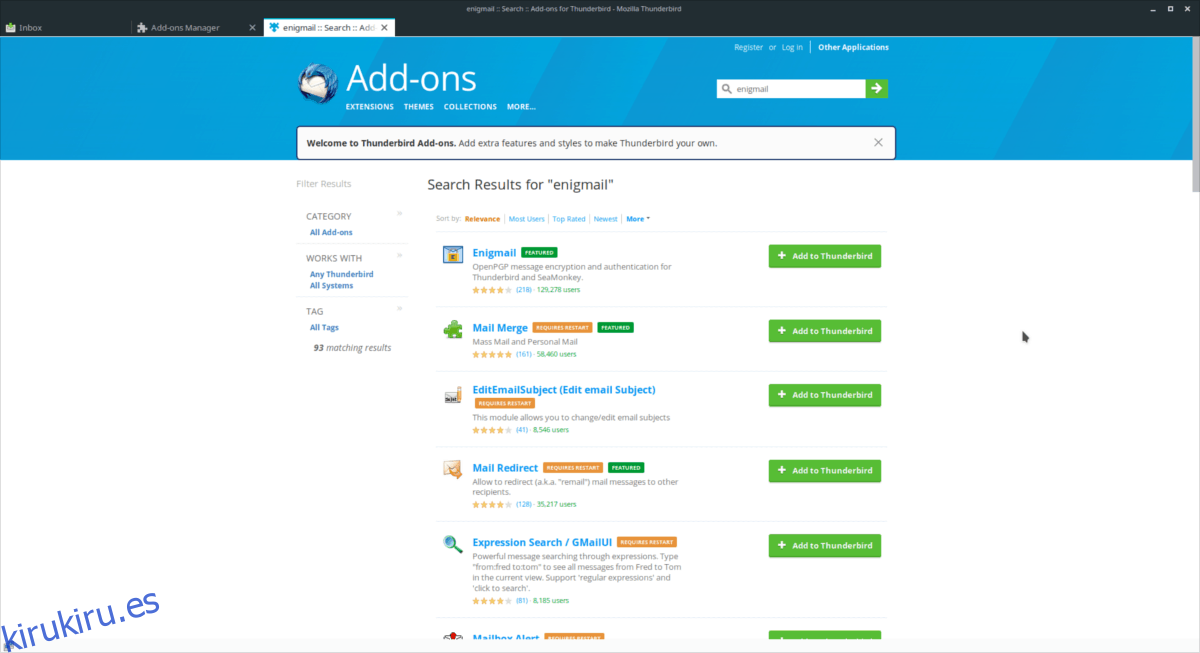Thunderbird es un excelente cliente de correo electrónico, especialmente en la plataforma Linux. Es de código abierto, rápido, admite muchos tipos de cuentas de correo electrónico y es muy personalizable. Sin embargo, por muy bueno que sea un programa de correo, no tiene una forma rápida y fácil de enviar mensajes de correo electrónico cifrados con PGP. Ahí es donde entra Enigmail. Es un complemento elegante y fácil de usar que, una vez instalado, puede habilitar rápidamente el cifrado PGP en Thunderbird.
En esta guía, veremos cómo configurar la extensión de cifrado Enigmail en Thunderbird, cómo generar una nueva clave, ¡y más!
Tabla de contenido
Instalar Thunderbird
El cliente de correo Thunderbird sigue siendo uno de los clientes de correo electrónico más populares de la comunidad Linux. A pesar de esto, hay muchas distribuciones que optan por no distribuirlo. Como resultado, debe instalar el programa en su sistema operativo Linux antes de continuar con el tutorial.
Para instalar Thunderbird, ejecute una ventana de terminal y siga las instrucciones de instalación que correspondan con la distribución que utiliza.
Ubuntu
Ubuntu Linux tiene una versión relativamente nueva de Thunderbird en sus fuentes de software. Los usuarios pueden instalarlo con el administrador de paquetes Apt.
sudo apt install thunderbird
Debian
Los paquetes de Debian Linux suelen estar bastante desactualizados. Pese a ello, logra tener disponible una versión reciente de Thunderbird en sus fuentes de software. Para instalarlo, ejecute el siguiente comando Apt-get.
Nota: ¿quieres una versión más reciente de Thunderbird? ¡Siga nuestra guía para obtener versiones más recientes del software Debian!
sudo apt-get install thunderbird
Arch Linux
Arch Linux es una distribución de Linux de última generación. Ofrece con regularidad los paquetes más recientes, por lo que no sorprende que la versión 60.3.1 de Thunderbird esté disponible para su instalación.
Si está en Arch Linux, obtenga Thunderbird con el comando Pacman a continuación.
sudo pacman -S thunderbird
Fedora
Fedora Linux tiene una versión reciente de Thunderbird en sus fuentes de software. Para instalarlo, abra una ventana de terminal y ejecute el siguiente comando DNF.
sudo dnf install thunderbird
OpenSUSE
OpenSUSE, como muchas distribuciones, tiene una versión razonablemente reciente del cliente de correo electrónico Thunderbird disponible para su instalación. Para instalarlo, abra una ventana de terminal y ejecute el siguiente comando de Zypper.
sudo zypper install thunderbird
Linux genérico
¿Utiliza una distribución de Linux menos conocida y no puede encontrar Thunderbird en las fuentes de software oficialmente admitidas? Deberá descargar la aplicación del sitio web e instalarla manualmente.
Nota: al momento de escribir esto, la versión 60.3.1 es la última versión estable de Thunderbird. Si estás leyendo esto y hay una versión posterior, dirígete a la página de lanzamiento y toma la versión que necesitas.
cd ~/Downloads wget https://download-installer.cdn.mozilla.net/pub/thunderbird/releases/60.3.1/linux-x86_64/en-US/thunderbird-60.3.1.tar.bz2 tar xvjf thunderbird-60.3.1.tar.bz2 cd thunderbird
Inicie la aplicación con:
./thunderbird
Obtén Enigmail para Thunderbird
Thunderbird no puede realizar el cifrado por sí solo, por lo que se basa en complementos de terceros como Enigmail. Desafortunadamente, los desarrolladores no han elegido enviar Enigmail de fábrica, por lo que si desea el cifrado PGP para Thunderbird, debe instalar la función usted mismo.
Para instalar la extensión Enigmail, abra Thunderbird. Una vez que la aplicación esté abierta, haga clic en el botón de menú a la derecha del cuadro de búsqueda.
En el menú, busque la opción «Complementos» y haga clic en ella para revelar un submenú.
Dentro del submenú «Complementos», verá otra opción que dice «Complementos». Haz clic en él para iniciar el administrador de complementos de correo de Thunderbird.
Busque en la página del administrador de complementos el cuadro de búsqueda que dice «Buscar en addons.thunderbird.net» y haga clic en él. Luego, escribe “Enigmail” en el área de búsqueda y presiona Enter en tu teclado para comenzar a buscar.
En los resultados de búsqueda, Enigmail debería estar en la parte superior. Haga clic en la opción «Agregar a Thunderbird» e instale el complemento.

Hacer clic en la opción «Agregar a Thunderbird» no instalará Enigmail instantáneamente debido a las características de seguridad. En su lugar, debe hacer clic en el botón «Permitir» cuando aparezca el mensaje «Thunderbird impidió que este sitio le solicite que instale software en su computadora».
Después de hacer clic en «Permitir», Enigmail se instalará en Thunderbird.
Cuando se complete la instalación, cierre la pestaña Complemento de Thunderbird.
Configurar Enigmail
Ahora que el complemento Enigmail está configurado en Thunderbird, debe configurarlo. Haga clic en el botón de menú, luego seleccione «Enigmail» seguido de «Asistente de configuración».
Vaya a través del Asistente de configuración y siga las instrucciones en pantalla para configurar Enigmail en Thunderbird. ¡Asegúrate de seguir todos los consejos que te da!
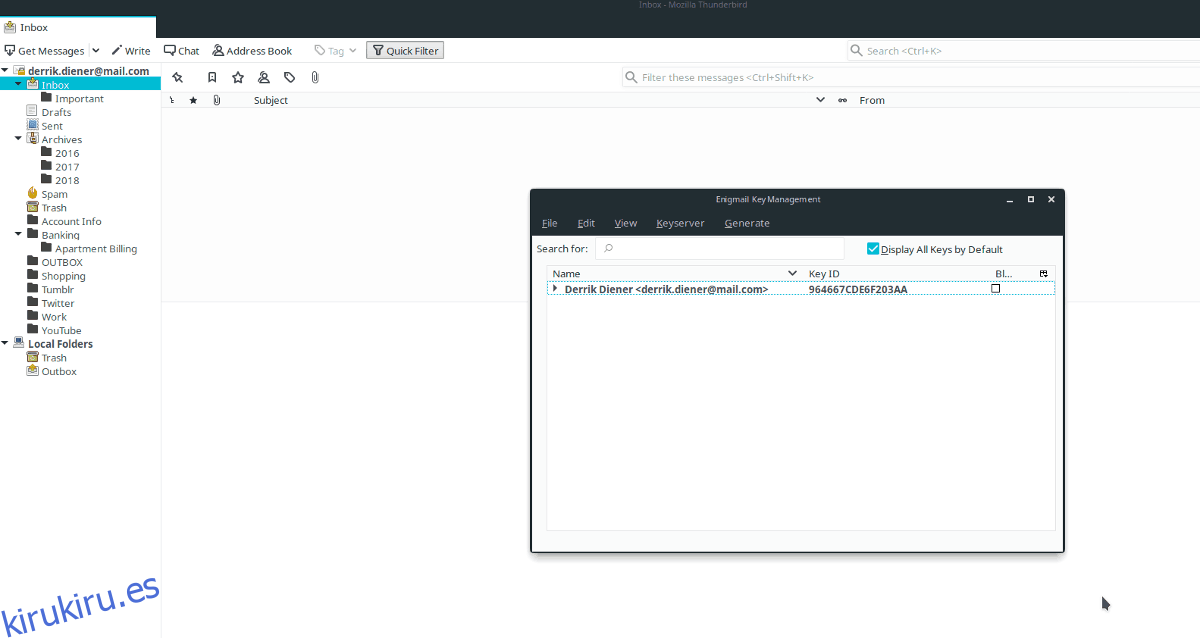
Cuando se complete el proceso de configuración, regrese al menú de Enigmail y seleccione “Administración de claves para ver su clave recién generada.
Utilice Enigmail
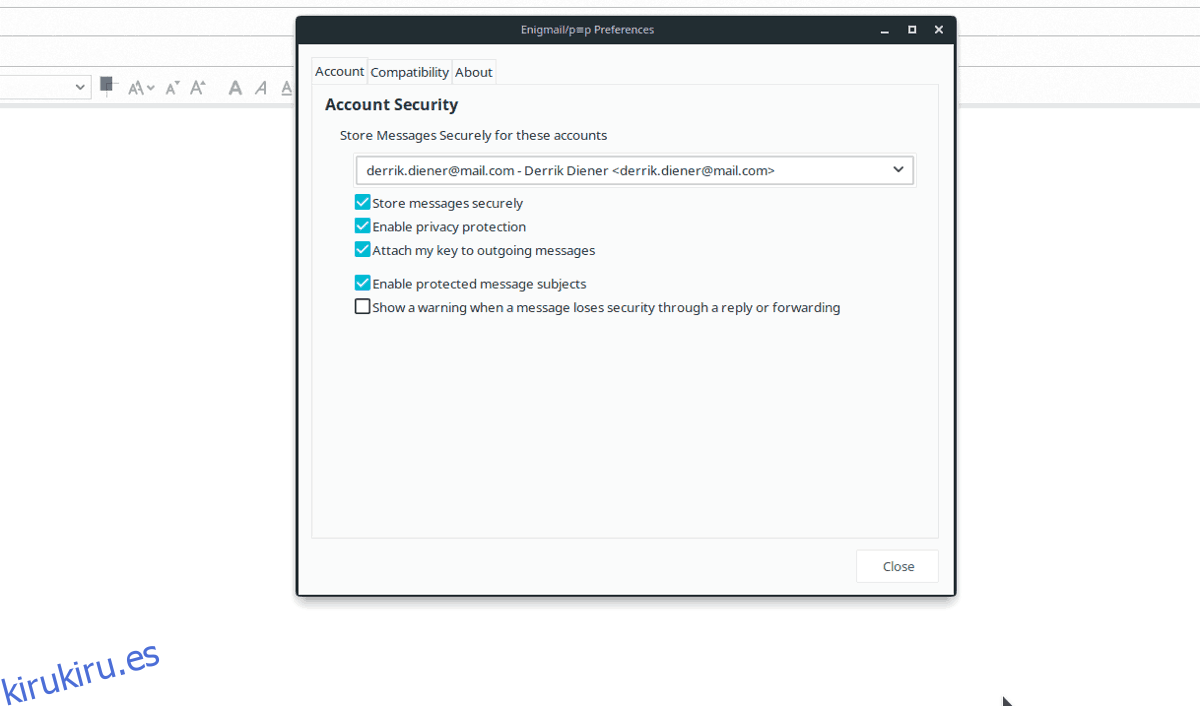
No es necesario configurar Enigmail antes de enviar un correo electrónico, ya que la instalación del complemento se encarga de eso por usted.
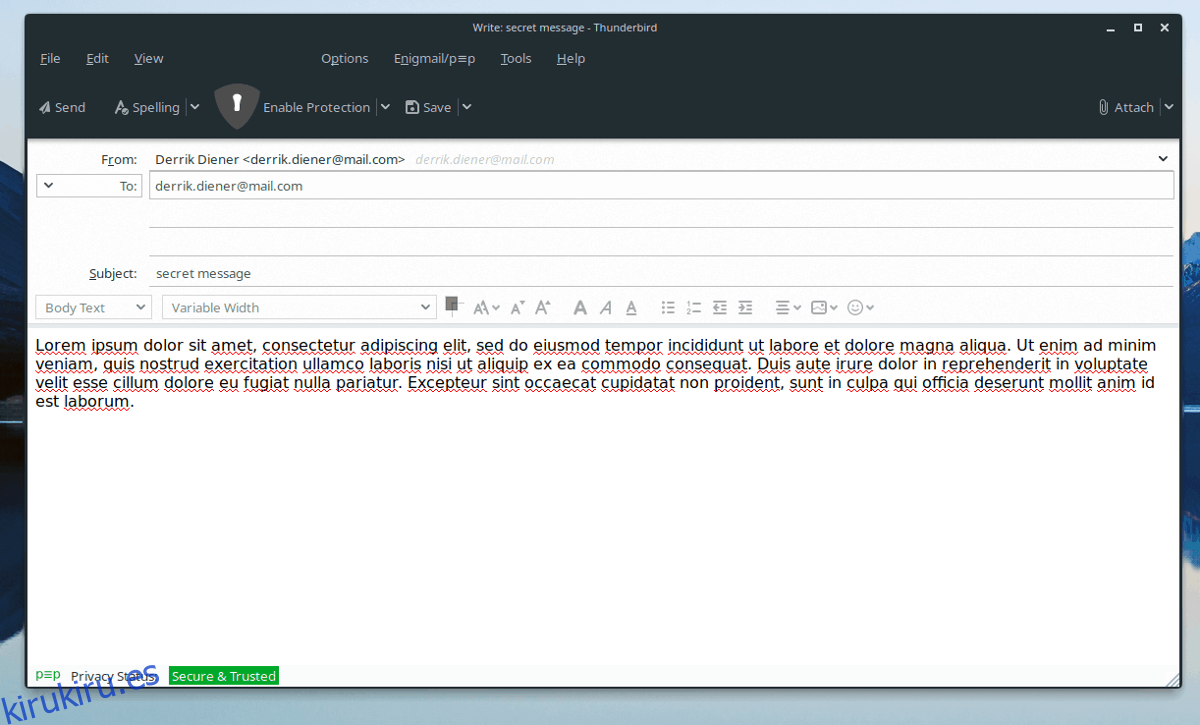
Para enviar un mensaje cifrado, haga clic en «escribir», complete un correo electrónico (como lo haría normalmente) y haga clic en el botón «enviar» para enviar el correo electrónico seguro.